Google Doc 是一種預設檔案格式,僅存在於雲端。儘管如此,您仍然可以將Google文件更改為其他格式。您可能需要生成的最常見檔案格式之一是可移植文件格式 (PDF)。在本文中,您將學習如何以 PDF 格式通過電子郵件發送 Google 文件。我們將向您展示通過電子郵件將Google文件以 PDF 格式共用的可能方法。因此,請繼續學習這些簡單的技巧。
以 PDF 格式通過電子郵件發送 Google 文件具有多種優勢,在某些情況下可能是首選。以下是一些好處:
通用性 - PDF 格式自幾十年前發明以來,是許多企業非常熟悉的格式。全球企業將這種檔格式與報告、合同和其他文檔一起信任。將Google文件轉換為 PDF 意味著您可以以受信任的格式共享文件。
協作和組織 - Google 文件使用即時更新的版本。這有助於避免多個版本可能出現的潛在問題。 將Google文件保存為 PDF 後,您可以與他人共用。
隨時隨地訪問 - 通過將文件更改為 PDF,您可以確保可以從任何位置和任何裝置上存取您的檔案。您的客戶和同事可以在他們的筆記型電腦、計算機、手機或平板電腦上讀取檔。
由於 PDF 是一種重要且流行的格式,因此瞭解如何將文檔另存為 PDF 應該是您的首要任務。將Google文件保存為 PDF 是一個簡單的過程。使用 Google Docs 中提供的下載選項,您將檔案保存為 PDF 沒有問題。您可以將文件文件下載為 PDF,然後透過電子郵件共用。以下是要遵循的步驟:
步驟 1。打開您要轉換的 Google 文件。
第2步。選擇文檔左上角的「檔」 ,然後找到「下載」 選項。按兩下它並選擇檔案類型,即 PDF。

第 3 步。選擇 PDF 檔案格式後,您的檔案將以 PDF 格式下載到您的裝置上。您現在可以將轉換后的檔案附加到您的電子郵件中,從而通過電子郵件將該檔案發送到您喜歡的電子郵件位址。
閱讀更多:
將 PDF 轉換為 Google Doc |您應該嘗試推薦的 4 種方法
如何在Google Docs 中打開 PDF [多種有用的方法]
除了將Google Doc 下載為 PDF 之外,您還可以直接使用 列印 選項將其保存為 PDF。這是許多人不知道的最簡單的技巧之一。請按照以下步驟瞭解如何保存Google文件。步驟如下:
步驟 1。從驅動器啟動Google Docs。按兩下左上角的「檔」選單,然後從顯示的選項中選擇「列印」 選項。
第2步。點擊列印對話框中的「目的地」選單。這是一個包含多個選項的下拉功能表。只需選擇「另存為 PDF」即可將文件保存在設備上。

第 3 步。選擇保存 PDF 檔案的資料夾。
不容錯過:
[9 工具回顧]最熱門的在線/離線 PDF 到 Word 轉換器
在 Google Docs 中,可以選擇將文檔直接以 PDF 格式通過電子郵件發送。這樣,您就不必經歷先轉換檔然後再共用的麻煩。以下是直接以 PDF 格式透過電子郵件發送 Google 文件的步驟:
步驟 1。從您的 Google Drive 啟動Google Doc。從功能表列打開檔。
第2步。從可用清單中選擇「電子郵件」選項以打開電子郵件視窗。您必須輸入要發送檔案的電子郵件位址。
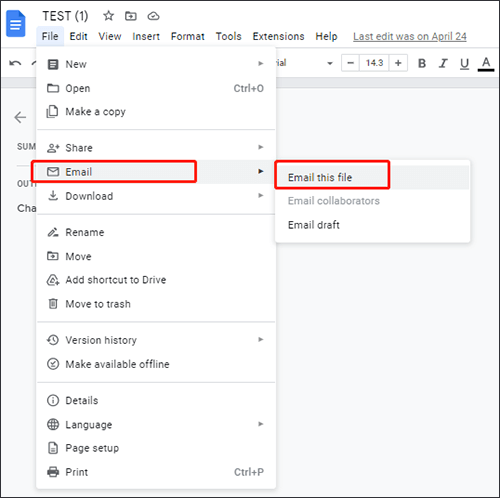
第 3 步。在主題部分輸入詳細資訊,並附上正確的說明。將消息寫在正文中;你也可以跳過它。
第 4 步。通過輸入「PDF」來選擇檔案格式,以將您的 Google 文件作為 PDF 發送。
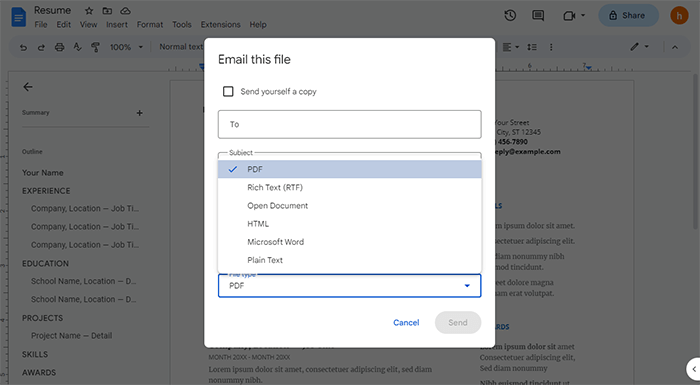
第 5 步。現在按「發送」選項卡。您也可以選擇左上角的框向自己發送轉換檔的副本。
另請參見:
也可以將您的 Google 文件作為 PDF 透過電子郵件送出 Android.步驟如下:
步驟 1。啟動Google Doc應用程式。點擊右上角的三點功能表。
第2步。點擊「共用和匯出」,然後點擊「另存為」圖示以保存您的文檔。
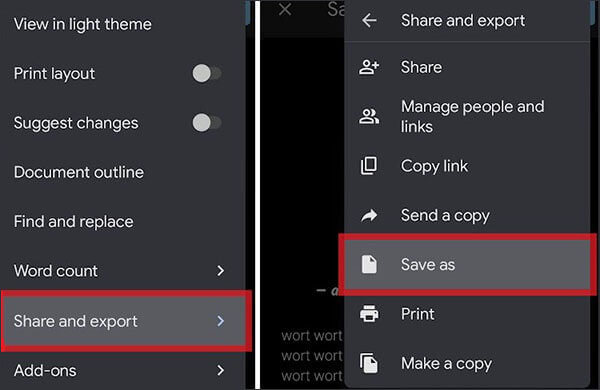
第 3 步。選擇“PDF”,然後點擊“確定”。從那裡,三點功能表旁邊的「下載」按鈕以保存您的 PDF。選擇收件者,然後按兩下「發送」。
可能喜歡:
轉換魔術:如何像專業人士一樣將Pages文件作為 PDF 發送
如何從WhatsApp恢復已刪除的PDF檔?[4種有效方法]
如果您正在尋找一種專業、可靠的工具,可以説明您毫不費力地將 Word 轉換為 PDF, Coolmuster Word to PDF Converter 是您的最佳選擇。它擁有先進的功能,可保證高質量的結果。這個強大的工具可以説明您輕鬆地將 Doc Word 轉換為高品質的 PDF。此外,如果您有Google文檔,則可以將其保存在設備上,然後使用此工具將其轉換為PDF。
它使用起來非常安全,並提供自定義輸出檔的選項,例如重置頁面大小、輸出資料夾和文檔邊距。
大多數 PDF 轉換器一次只允許轉換一個檔。但是有了 Coolmuster Word to PDF Converter,由於其批量轉換功能,您可以轉換盡可能多的文檔。它可以同時處理許多 Doc 檔,同時產生更好的結果。
主要特點:
以下是只需按一下即可將 Word 轉換為 PDF 的步驟:
01首先在計算機上下載 Coolmuster Word to PDF Converter 。從那裡,安裝它。現在運行軟體以訪問其主介面。
02開始添加要轉換為 PDF 的文件。您應該使用「添加檔」 或「添加資料夾」 按鈕。您可以新增任意數量的檔案以開始轉換它們。

03通過更改頁邊距和大小來自定義輸出檔。接下來,選擇保存檔的位置。

04現在點擊「開始」按鈕將您的文件轉換為 PDF。

想知道如何以 PDF 格式通過電子郵件發送文件?現在你有答案了。這是一個非常簡單的過程,不應該讓你徹夜難眠。同樣,有許多方法可以説明您通過電子郵件將Google文件轉換為 PDF。只需遵循上述簡單技術,您就可以共用PDF檔。
但是,為了快速獲得結果,我們建議 Coolmuster Word to PDF Converter,您的多合一 PDF 轉換器可在幾秒鐘內從任何 Word 文檔創建 PDF 檔。
相關文章:
如何在沒有 iTunes 的情況下以 7 種意想不到的方式將 PDF 傳輸到 iPhone?
如何將 PDF 拆分為多個檔? Windows 和 Mac 使用者的4種方法!
[簡易辦公解決方案]如何將 DOCX 轉換為 PDF - 6 種方法